标签:article classpath 选择 location 自动生成 灰色 步骤 项目 class
Eclipse的web工程至Tomcat默认的部署目录是在工程空间下,本文旨在将部署目录改为Tomcat安装目录,并解决依赖包输出问题。
1.在Eclipse中添加Tomcat服务器。
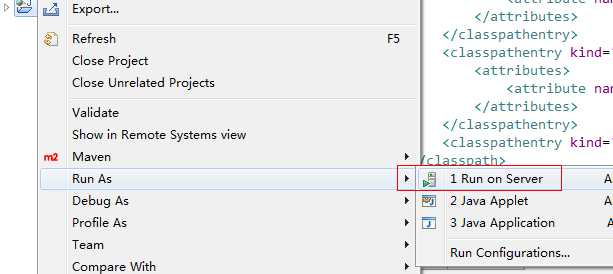
2.将web工程发布至tomcat:
选择刚添加的Tomcat:
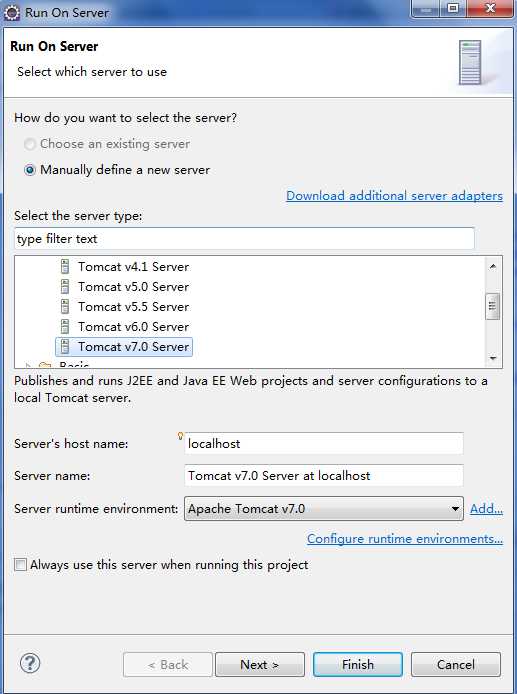
此时Eclipse将自动生成Servers工程:
3.在Servers视图,Remove删除刚刚发布的项目:
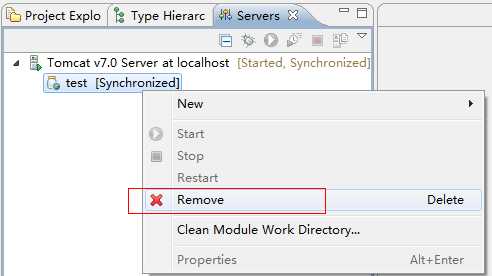
4.打开Tomcat服务器配置项:
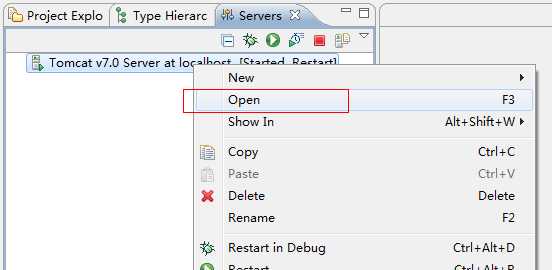
5.修改以下两个配置项,Tomcat保持启动状态,否则Server Locations一栏变灰色,不可用:
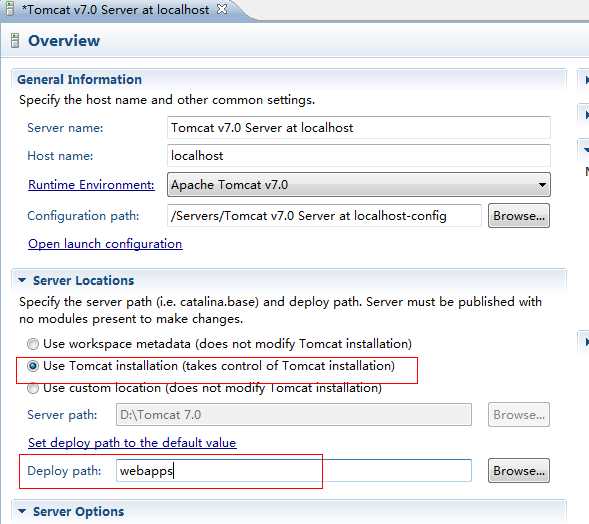
6.配置lib输出。
项目右键:
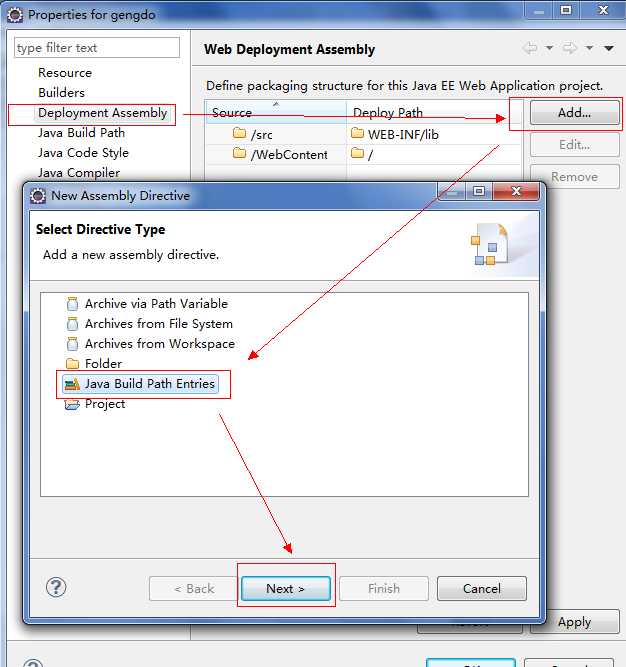
点击下一步,选中需要随项目发布到tomcat的包,完成确认操作。
7.修改工程下的.classpath文件,将如下配置项提至最前面,否则发布项目时,先前发布到WEB-INF里面的文件将被覆盖:
8.重新发布项目即可。
————————————————
版权声明:本文为CSDN博主「Sailqi」的原创文章,遵循CC 4.0 by-sa版权协议,转载请附上原文出处链接及本声明。
原文链接:https://blog.csdn.net/lucklq/article/details/7621807
标签:article classpath 选择 location 自动生成 灰色 步骤 项目 class
原文地址:https://www.cnblogs.com/study2/p/11371686.html